Een USB Wi-Fi-adapter kiezen voor uw laptop

Als u de afgelopen vijf jaar een laptop hebt gekocht, is er waarschijnlijk al een fatsoenlijke Wi-Fi-kaart geïnstalleerd. Maar als je een slechte verbinding hebt gehad, te lang hebt gewacht om Netflix te bufferen of de laatste vuurbal wegens vertraging hebt gemist, is het misschien tijd om te overwegen om een externe USB Wi-Fi-adapter toe te voegen.
GERELATEERD: Waarom u uw router moet upgraden (zelfs als u oudere gadgets heeft)
Zelfs op zijn best kunnen zeer weinig interne draadloze kaarten zonder antenne dezelfde ontvangst krijgen als een externe adapter die er een heeft. Grote antennes met een hoge versterking maken het voor USB-adapters gemakkelijker om een signaal te krijgen, zelfs wanneer er zich meerdere wanden of vloeren tussen u en de router bevinden, wat betekent dat er minder pakketverlies optreedt en dat de verbinding over het algemeen betrouwbaarder is.
Vervolgens, als u op zoek naar een upgrade van je router (en dat raden we je aan), veel laptops die voor 2015 zijn gebouwd, kunnen niet de nieuwste, snelste draadloze standaard ontcijferen: 802.11ac.
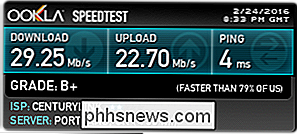
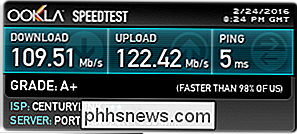
De resultaten: een Dell XPS 13 met een interne 802.11ac Wi-Fi-kaart en dezelfde laptop met een high-gain 802.11ac USB Wi-Fi-adapter aangesloten op
802.11ac is veel sneller dan oudere A / B / G / N-ontvangers, tot 1300 Mbps in ideale omstandigheden. Dit betekent dat als u van plan bent om een glasvezellijn te installeren of uw breedbandabonnement binnenkort te verhogen, een USB Wi-Fi-adapter met een bijgewerkte router ervoor zorgt dat u de meeste snelheid krijgt die u uit uw nieuwe verbinding kunt halen.
En als altijd: dingen breken. Soms is de interne kaart van je laptop op en sterft op je af. In plaats van reparatiekosten te betalen of de laptop terug te sturen voor een volledige RMA, kunt u in plaats daarvan een USB Wi-Fi-adapter krijgen die net zo goed (zo niet beter) werkt.
Waar u op moet letten in een USB-poort Draadloze adapter
U kunt een draadloze adapter niet alleen beoordelen op zijn uiterlijk. Alleen omdat twee adapters er hetzelfde uitzien, zijn ze niet hetzelfde, en alleen omdat de ene adapter twee antennes heeft en de andere slechts één heeft, betekent niet altijd dat de eerste een betere performer wordt. U wilt naar de werkelijke specificaties op de doos (of webpagina) kijken: specifiek de draadloze protocollen die het ondersteunt (b / g / n / ac), naar welke generatie USB-poort het wordt gestoken (2.0 of 3.0), en wat banden die het gebruikt (2,4 GHz of 5 GHz).
Controleer vervolgens wat voor soort USB-poorten uw laptop heeft: USB 2.0 of USB 3.0. Als uw laptop ouder is en alleen USB 2.0 heeft, is de maximale theoretische snelheid die u zou kunnen behalen 60MB / s, terwijl USB 3.0 het beste presteert bij 640 MB / sec. Dit maakt niet zoveel uit als uw breedbandabonnement lager is dan 60MB / s of uw router alleen 802.11n gebruikt (waarvan max. Snelheid 56MB / s), maar het blijft een belangrijke factor om toch in de gaten te houden.
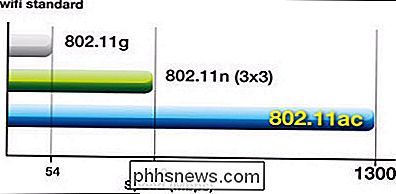
vermeld in het laatste gedeelte, wilt u er ook zeker van zijn dat uw router en uw adapter in staat zijn om op dezelfde protocollen te verzenden, anders spoelt u gewoon geld door het toilet. Dus als je een 802.11ac-router en een snel genoeg USB 3.0-poort op je computer hebt, wil je waarschijnlijk een 802.11ac draadloze adapter. Maar als je router of je USB-poorten niet snel genoeg zijn, hoef je niet voor de AC-adapter te springen - draadloos N is waarschijnlijk prima.
GERELATEERD: Wat is het verschil tussen 2,4 en 5 Ghz Wi -Fi (en welke moet ik gebruiken)?
Beschouw ten slotte de draadloze frequentie die u wilt gebruiken: 2,4 GHz of 5 GHz. Deze twee draadloze frequenties hebben elk hun eigen voor- en nadelen, zoals we hebben beschreven in onze gids voor draadloze banden. Als er veel muren in uw huis zijn of u woont niet met veel omringende interferentie van andere routers of apparaten, dan voldoet 2.4GHz aan uw behoeften. 5 GHz aan de andere kant is sneller, maar kan last hebben van signaalverlies over langere afstanden.
Wat goed is, komt uiteindelijk neer op verschillende factoren, zoals hoe groot uw huis of appartement is, de hoeveelheid storing die uw router kan veroorzaken ervaring met omringende apparaten en welk type browsen u het meest van plan bent.
Onze aanbevelingen
Dat zou u moeten helpen zelf een vergelijking te maken, maar als u gewoon een adapter wilt kopen en verder wilt gaan met uw leven, volgen hier enkele van onze aanbevelingen.
Voor grote huizen / Lange afstand: D -Link DWA-192 AC1900 Wi-Fi USB 3.0-adapter

D-Link is een nietje in de industrie van draadloze producten en het is deze stamboom die hen in staat stelde een Wi-Fi USB-adapter vrij te geven in tegenstelling tot alle andere dingen die we hebben gezien voor. Het bolvormige ontwerp van de DWA-192 is uniek in deze productcategorie, maar geeft het ook een aantal van de beste bereik, snelheid en betrouwbaarheid die er zijn. Met zijn 3-voet verlengkabel kunt u de adapter overal plaatsen waar u het beste signaal krijgt, gecombineerd met theoretische topsnelheden tot 600 Mbps op 2,4 GHz-netwerken en 1300 Mbps op 5 GHz. Er zijn maar heel weinig verbindingen die daadwerkelijk gebruik kunnen maken van die cap (zelfs glasvezellijnen duwen maar rond de 1000 Mbps), maar als je veel bestandsoverdrachten op je netwerk uitvoert, kan de snelheidsboost een groot verschil maken.
Kleine huizen / draagbaarheid: Netgear AC1200 Wi-Fi USB 3.0-adapter

Als het idee om een vreemd uitziende bal te slepen niet klinkt als uw idee van perfecte draagbaarheid, is de Netgear AC1200 draadloze adapter geweldig dankzij de discrete antenne die op de stick zelf wordt teruggevouwen. Als je moeite hebt om een signaal te krijgen, kun je er een extra bereik uithalen, maar als je vlak naast de router in je coffeeshop bent, voel je vrij om het terug te klappen. Solide prestaties combineren met een fatsoenlijke prijs de Netgear AC1200 een van de beste all-around sticks van tegenwoordig.
Natuurlijk zijn dit slechts twee modellen van tientallen die een broodnodige boost kunnen geven aan de verouderde hardware van je laptop. Als de interne Wi-Fi-kaart van uw laptop een vlekkeloze internetservice vertoont, voortdurend uitviel of ervoor zorgt dat u achterblijft tijdens games of Netflix-streams, is het misschien tijd om te kijken naar een upgrade naar een USB Wi-Fi-adapter.
Afbeeldingcredits: Netgear US, D-Link, Asus
Locatieretracking uitschakelen of configureren in Windows 10
Windows 10 bevat een hele reeks nieuwe privacy-instellingen, allemaal belangrijk op zich, maar misschien niet zoveel als de locatie-instellingen . Als u privacybewust bent, wilt u ze zeker verder onderzoeken. De privacy-instellingen van Windows 10 zijn, althans in de meest recente versie, veel uitgebreider en uitgebreider dan die van Windows 8.

Schermbeveiligingen inschakelen en configureren op een Mac
Gebruikt u nog steeds schermbeveiligingen op uw pc? Schermbeveiligingen zijn niet zo noodzakelijk als ze ooit waren, maar als je het uiterlijk leuk vindt, of ze gebruiken voor nuttige dingen zoals een "woord van de dag" -macOS heeft er nog steeds een paar die je kunt instellen en configureren. GERELATEERD: Waarom Screen Savers niet langer nodig zijn Schermbeveiligingen zijn oorspronkelijk ontworpen om het inbranden van afbeeldingen op oudere CRT- en plasmaschermen te voorkomen.



